در این مقاله به مسائل مرتبط با فراموش کردن پسورد مک و همچنین راهنمای برای باز کردن رمز مک، خواهیم پرداخت.
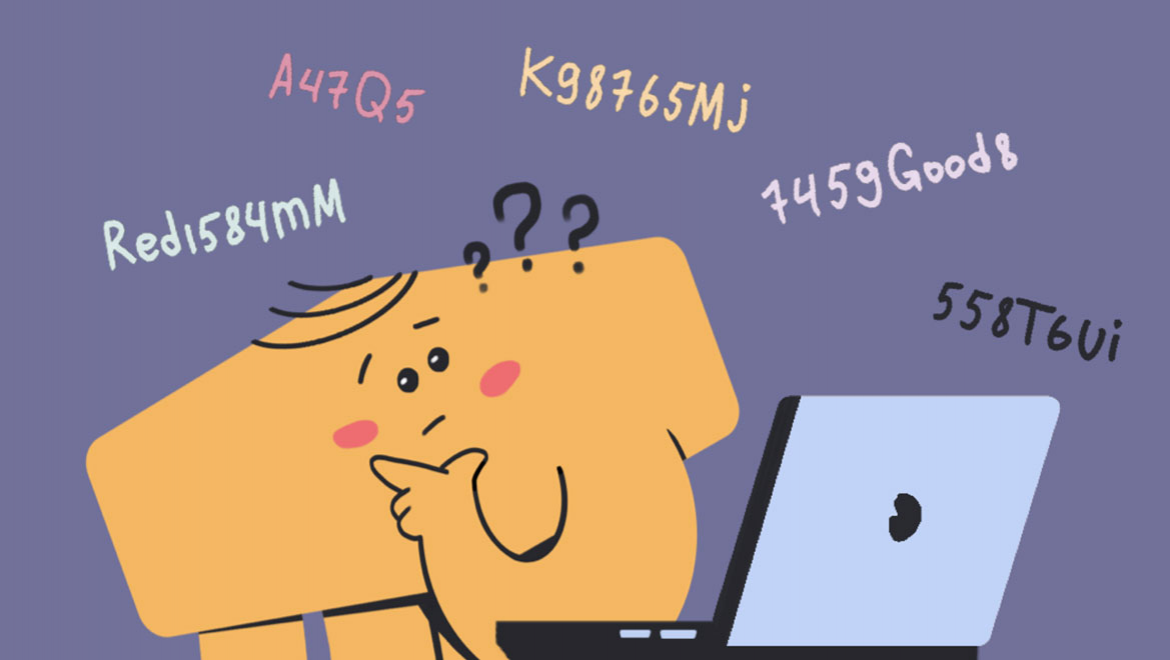
پسوردها همچنان محبوبترین روش برای ایمنسازی دستگاه مک (مک بوک پرو، مک بوک ایر، مک مینی، مک استودیو و...) شما هستند. از آنجایی که این دستگاهها اغلب در زندگی روزمره ما حیاتی هستند، فراموش کردن رمز عبور مک، میتواند بسیار ناخوشایند و آزار دهنده باشد. بنابراین احتمالاً بعد از چند تلاش ناموفق، به دنبال راهی برای باز کردن رمز مک خود خواهید بود. خوشبختانه راهحلهایی برای رفع این مساله وجود دارد. رمز ورود مک بوک یا حتی رمز عبور مدیریت مک خود را فراموش کردهاید؟ نگران نباشید. در این مقاله به شما نشان میدهیم که اگر پسورد مک خود را فراموش کرده باشید، چه روشهایی را برای باز کردن آن، انجام دهید. در واقع ما یک راهنمای نحوه باز کردن مک را مرحله به مرحله به شما توضیح دادهایم.
در ادامه همراه ما باشید.
هنگامی که برای اولین بار یک مک خریداری میکنید، هرکس مک را راهاندازی کند، مدیر یا ادمین (Administrator) آن میشود. ادمین، رمز عبوری تعیین میکند (Admin Password) که اغلب با رمز ورود (Login Password) شما به رایانه خود استفاده میکنید متفاوت است.
در این حالت ممکن است به هر یک از این دو نوع پسورد، نیاز داشته باشید؛ یعنی پسورد ادمین مک و پسورد ورود مک. ما در ادامه روشهای ریست کردن هر دو رمز مک را به شما نشان خواهیم داد.
اگر رمز عبور مک خود را فراموش کردهاید، میتوانید به یکی (یا هر دو) روش زیر عمل کنید:
1. ریست کردن رمز عبور مک از طریق Apple ID
2. ریست کردن رمز عبور مک از طریق macOS Recovery
1. ریست کردن رمز عبور مک با استفاده از Apple ID
سادهترین راه برای بازنشانی رمز عبور مک، استفاده از Apple ID است. برای انجام این کار:
1. مک خود را ریستارت کنید. پس از راه اندازی مجدد، اگر پسورد اشتباه خود را سه بار وارد کنید، در زیر کادر ورود رمز، پیامی مبنی بر امکان استفاده از اپل آیدی، برای تغییر رمز عبور، به شما نمایش داده خواهد شد. "If you forgot password, you can reset it using your Apple ID"
2. بر روی پیام نمایش داده شده در گزینه بالا، کلیک کنید تا پنجره مربوط به ریست رمز عبور از طریق Apple ID باز شود.
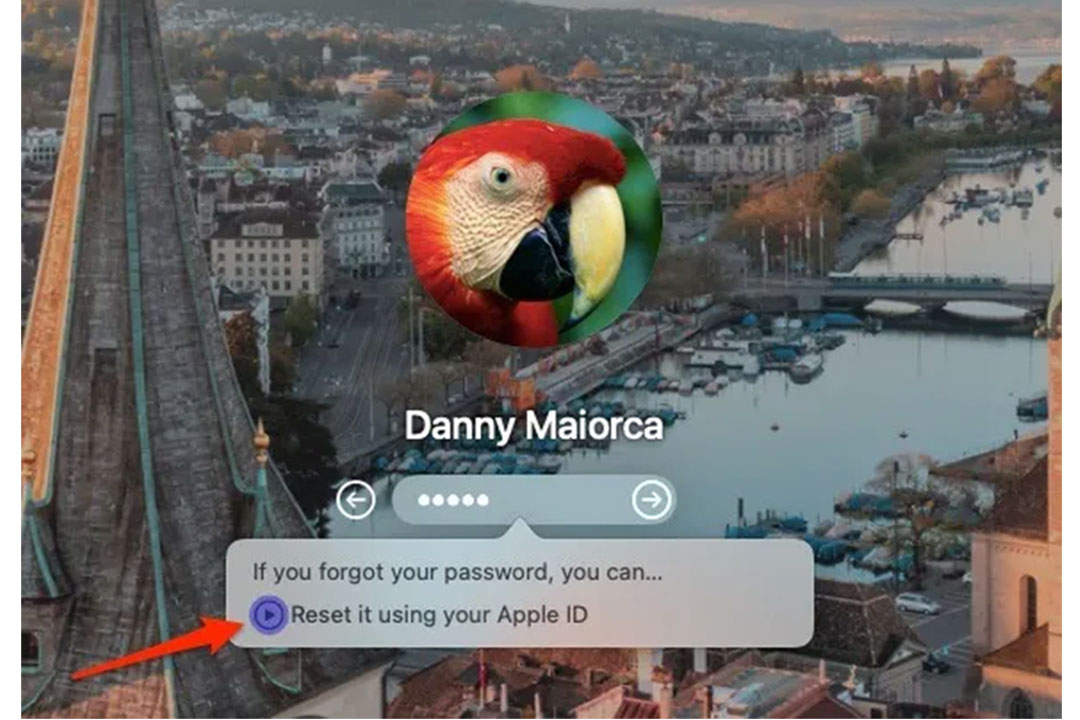
3. حالا بعد از پر کردن اطلاعات اپل آیدی و رمز عبور، گزینه روی "Reset Password" را فشار دهید.
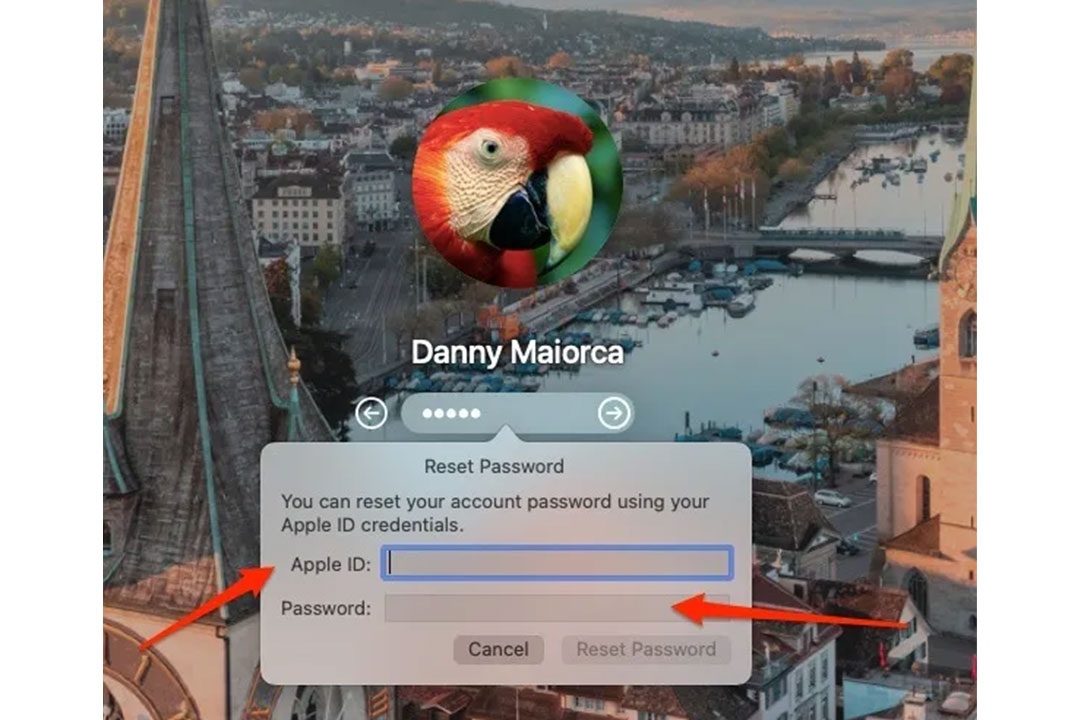
4. کامپیوتر شما در Recovery Assistant راهاندازی مجدد میشود و پنجرهای ظاهر میشود که از شما میخواهد رمز عبور خود را بازنشانی کنید. اطلاعات جدید خود را قبل از کلیک بر روی "بعدی" وارد کنید.
توجه داشته باشید که برای بازنشانی مک خود با استفاده از Apple ID خود، باید این گزینه را در بخش تنظیمات سیستم، فعال کرده باشید. میتوانید این کار را با رفتن به «System Preferences -> Users & Groups» و علامت زدن کادر کنار «Allow user to reset password using Apple ID» انجام دهید.
2. ریست کردن رمز عبور مک با استفاده از macOS Recovery
برای ورود به حالت ریکاوری، باید کامپیوتر خود را ریستارت کنید و Command + R را نگه دارید تا لوگوی اپل ظاهر شود. سپس "Disk Utility" را از لیست گزینهها انتخاب کنید:
1. روی "Utilities" کلیک کنید و به "Terminal" بروید.
2. در ترمینال، جمله روبرو را تایپ کنید: بازنشانی رمز عبور (reset password) و پس از اتمام، Enter را فشار دهید و هارد دیسک رایانه خود را انتخاب کنید.
3. حساب کاربری خود را انتخاب کرده و رمز عبور خود را بازنشانی کنید.
پس از تنظیم رمز عبور جدید، کامپیوتر خود را مجددا راهاندازی کنید. سعی کنید با یک پسورد جدید وارد شوید. حالا همه چیز باید به حالت عادی برگردد، اما با یک رمز عبور جدید.
در حالی که از رمز عبور خود برای ورود به Mac خود استفاده میکنید، رمز عبور سرپرست به شما امکان میدهد وظایف مدیریتی را انجام دهید. برای انجام کارهایی مانند حذف نصب برخی از برنامهها یا دسترسی به بخشهای خاصی از دستگاه خود به این اعتبارنامهها نیاز دارید.
1. بازنشانی رمز عبور ادمین مک (تک ادمین)
اگر مک شما فقط یک سرپرست دارد، باید پسورد قدیمی خود را بدانید تا وقتی وارد رایانه خود شدید، آن را بازنشانی کنید.
با این حال، میتوانید با وارد شدن به حالت بازیابی آن را بازنشانی کنید.
1. برای راهاندازی مجدد دستگاه، Command + R را نگه دارید
2. ترمینال را راهاندازی کنید و جمله روبرو را تایپ کنید: بازنشانی رمز عبور
سپس کلید Enter را فشار دهید.
3. حساب مدیر خود را انتخاب کنید و یک رمز عبور جدید وارد کنید.
4. پس از تایید همه چیز، مک خود را ریستارت کنید.
2. بازنشانی رمز عبور ادمین مک (چند ادمین)
هنگامی که چندین ادمین در مک خود دارید، تغییر پسورد مدیریت ساده است.
برای انجام مراحل زیر باید در مک خود مدیر باشید.
1. روی لوگوی اپل در سمت چپ بالای صفحه مک کلیک کنید.
2. به آدرس "System Preferences -> Users & Groups" بروید.
3. روی نماد قفل در پایین پنجره کلیک کنید و رمز عبور خود را وارد کنید.
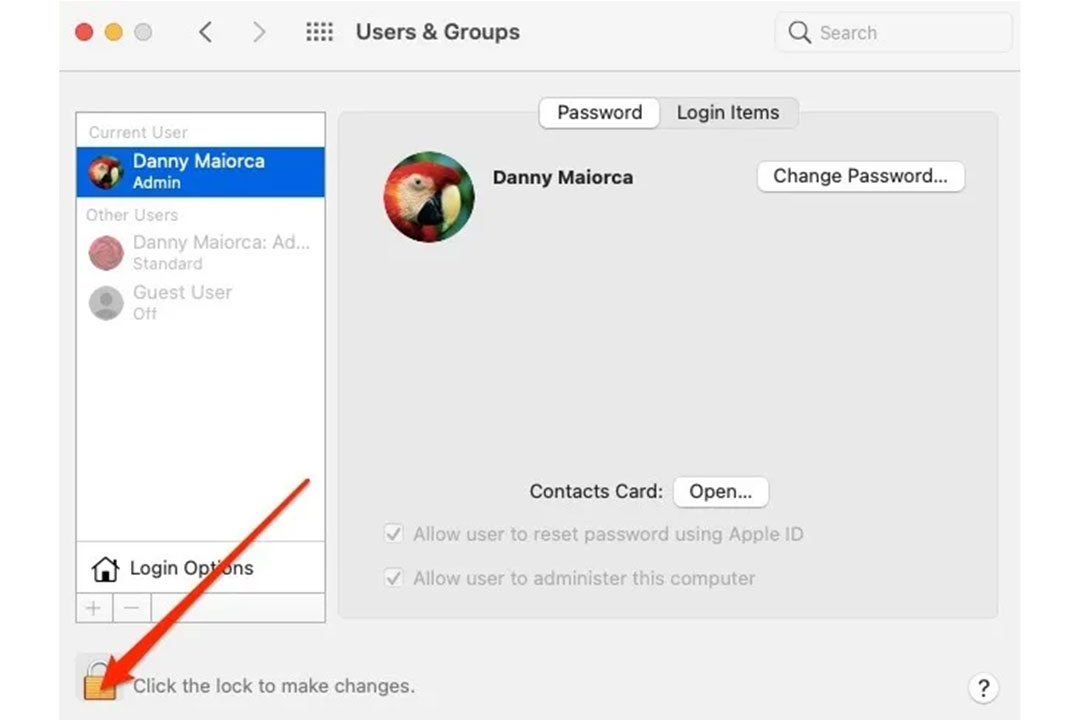
4. بخش «کاربران دیگر» را در نوار کناری سمت چپ پیدا کنید و پروفایل مدیری را که به رمز عبور جدید نیاز دارد انتخاب کنید.
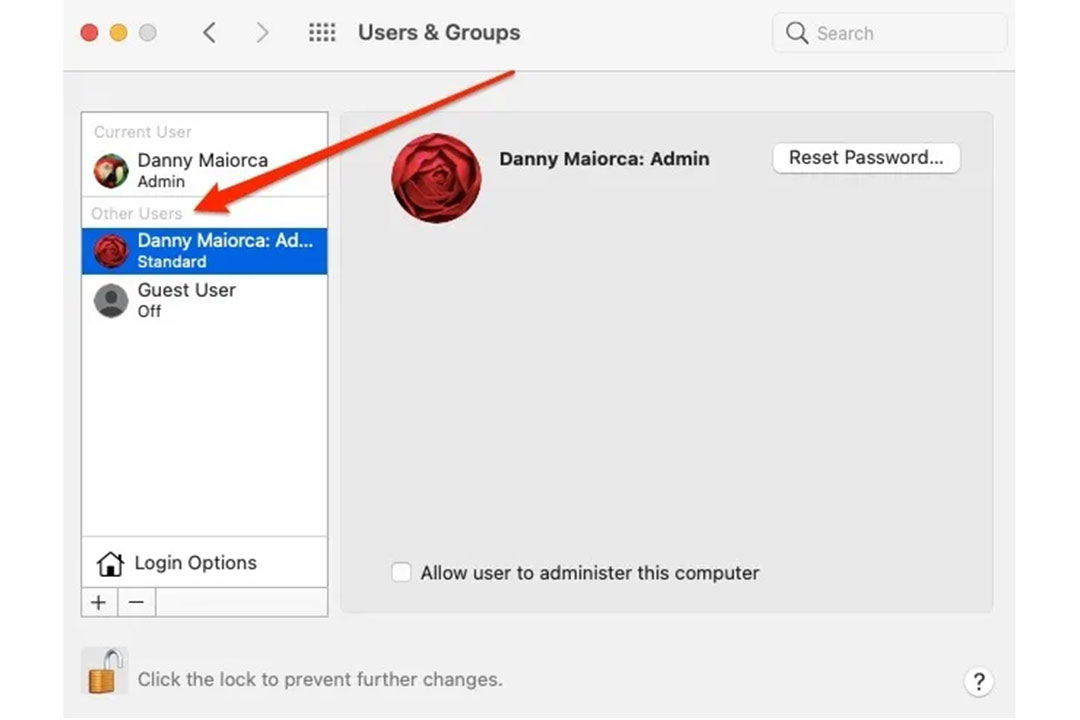
5. روی دکمه Reset Password کلیک کنید.
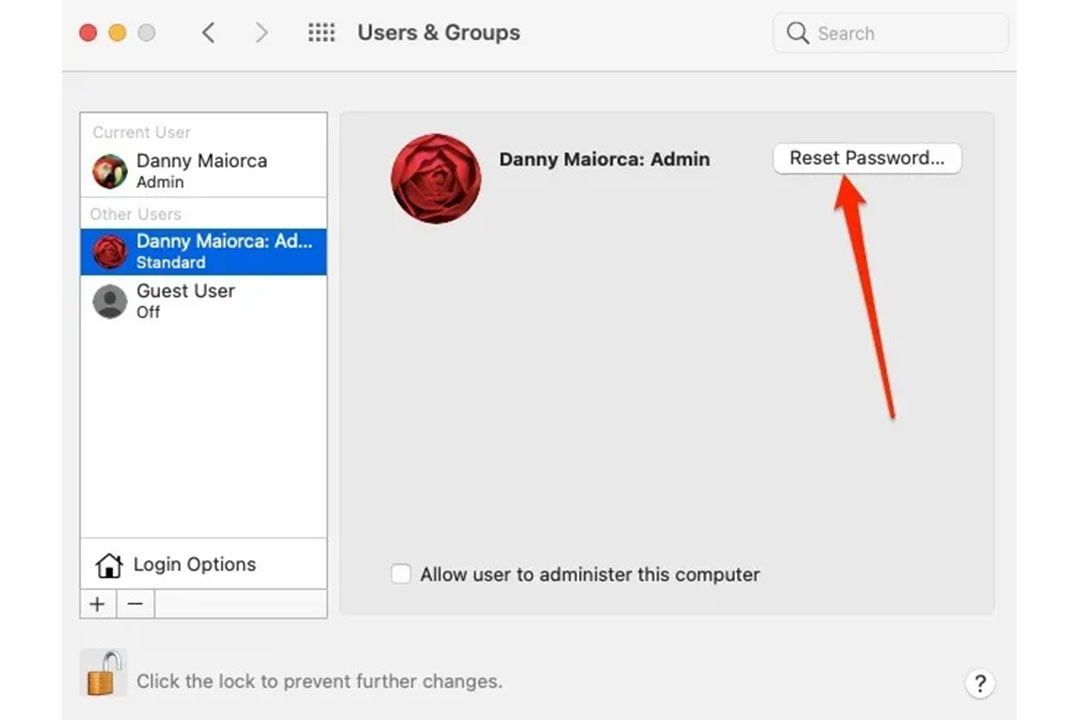
6. پسورد جدید را در کادر "New Password" وارد کنید، سپس آن را دوباره در "Verify" وارد کنید.
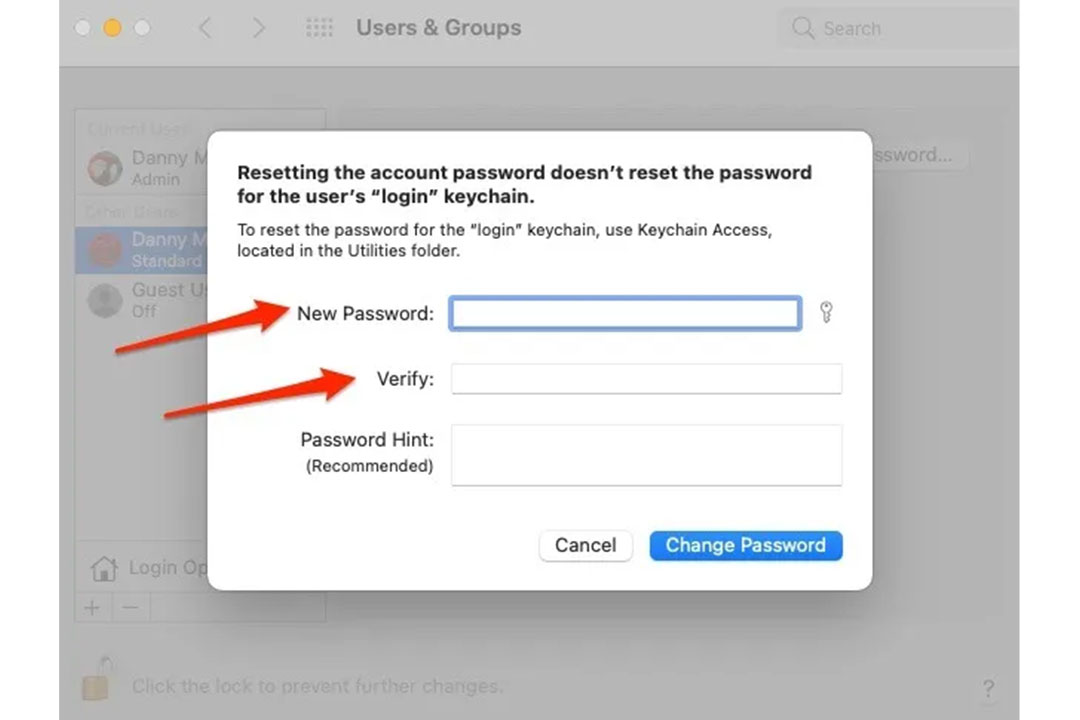
7 . به مدیر اطلاع دهید که پسورد او را تغییر دادهاید.
ج: نحوه ریست کردن رمز عبور icloud
1) به آدرس iforgot.apple.com بروید. Apple ID خود را وارد کنید و «ادامه» را فشار دهید.
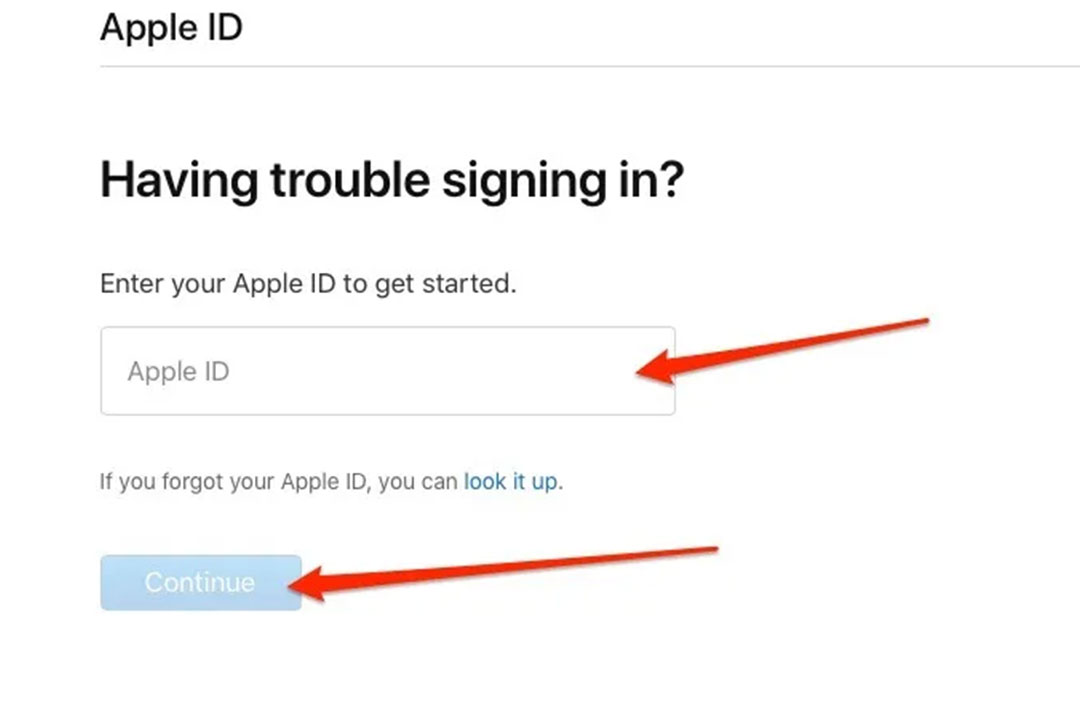
2) به مرکز اطلاع رسانی مک خود بروید. در این قسمت باید یک پیام «Reset Password» را مشاهده کنید. ماوس را روی آن نگه دارید و روی دکمه «نمایش» ضربه بزنید.
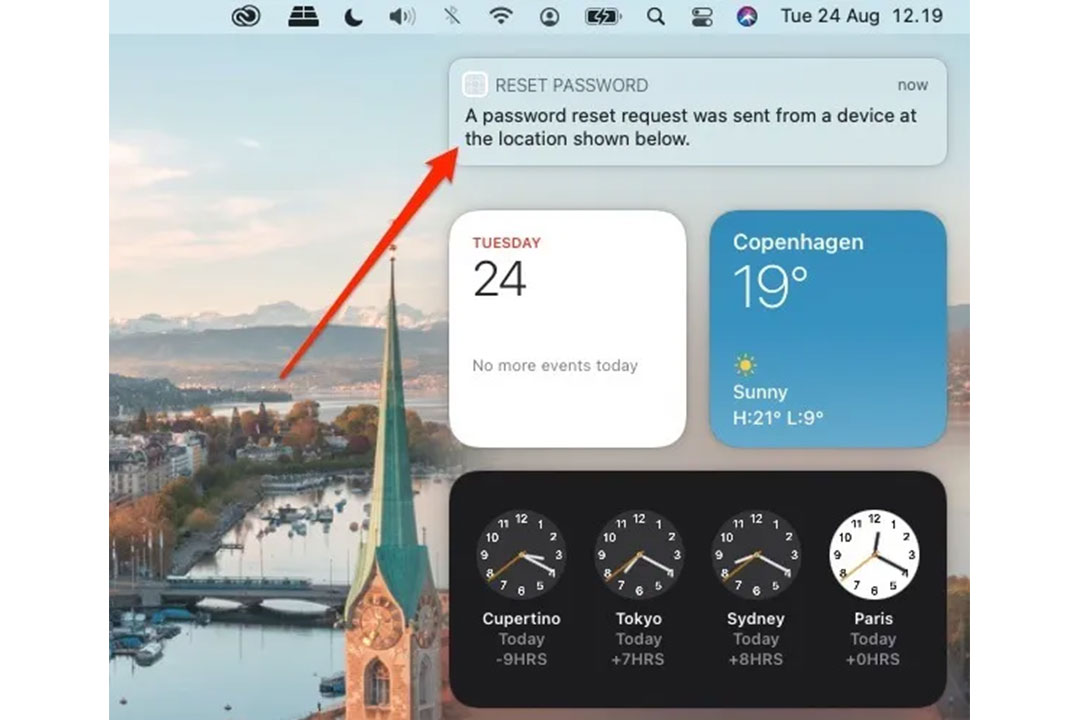
3) هنگامی که پنجره بعدی باز شد، «Reset Password» را انتخاب کنید.
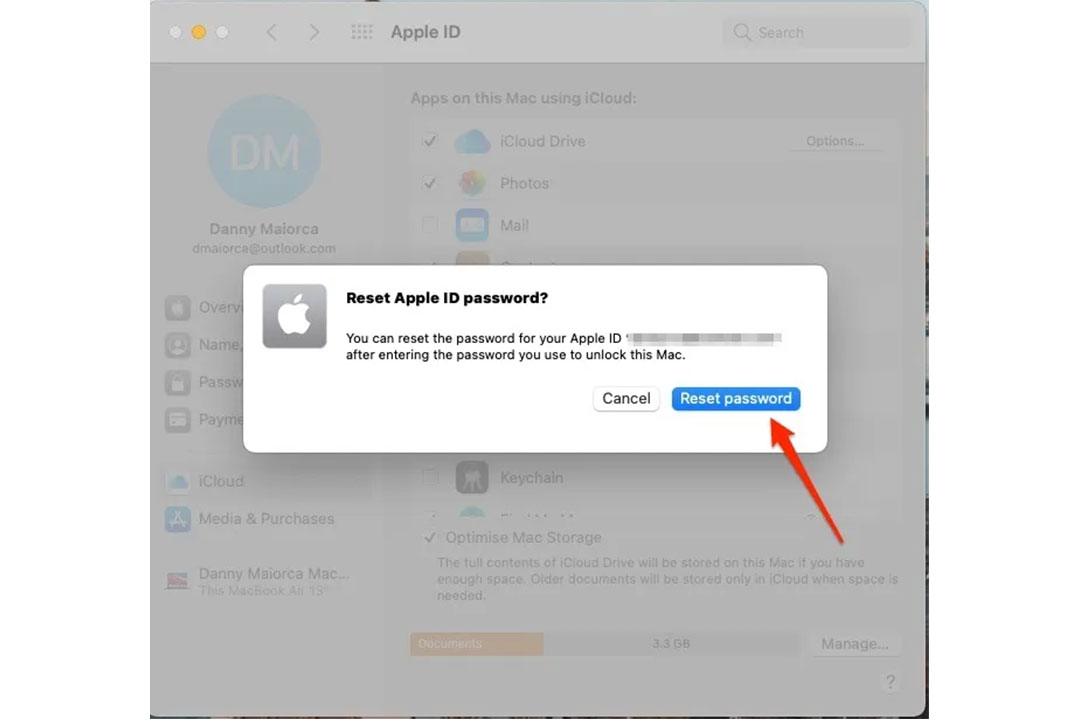
4) پسورد مک خود را وارد کرده و روی «Allow» کلیک کنید.
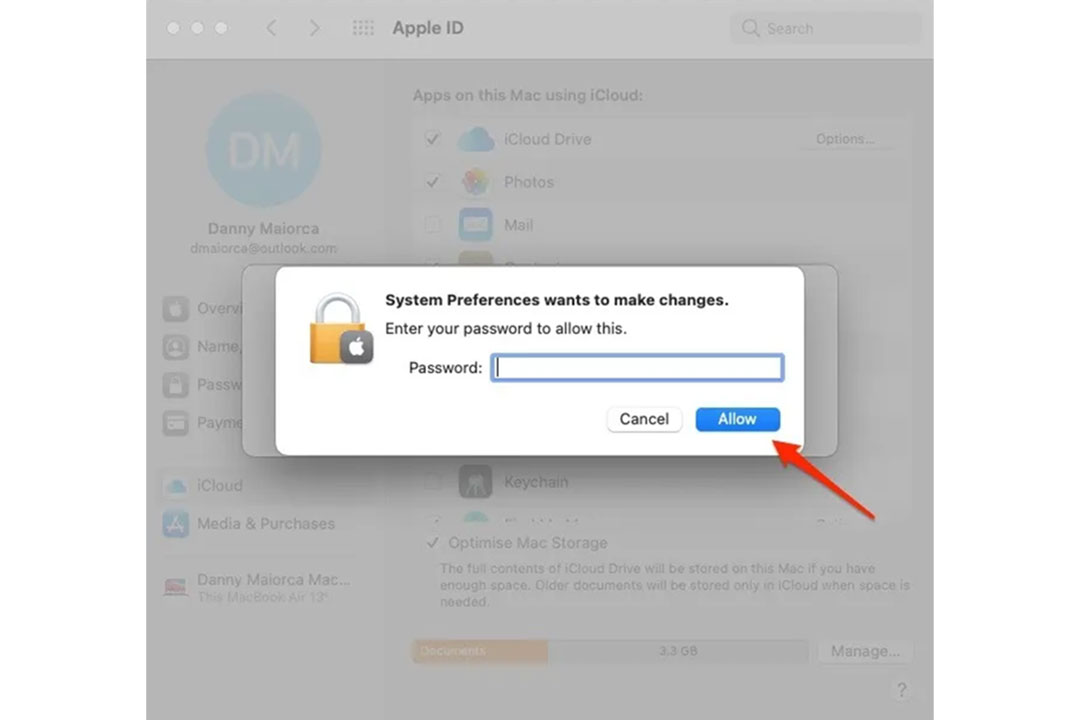
5) رمز عبور جدید را وارد کرده و تغییرات خود را تأیید کنید. رمز عبور شما باید فورا تغییر کند.
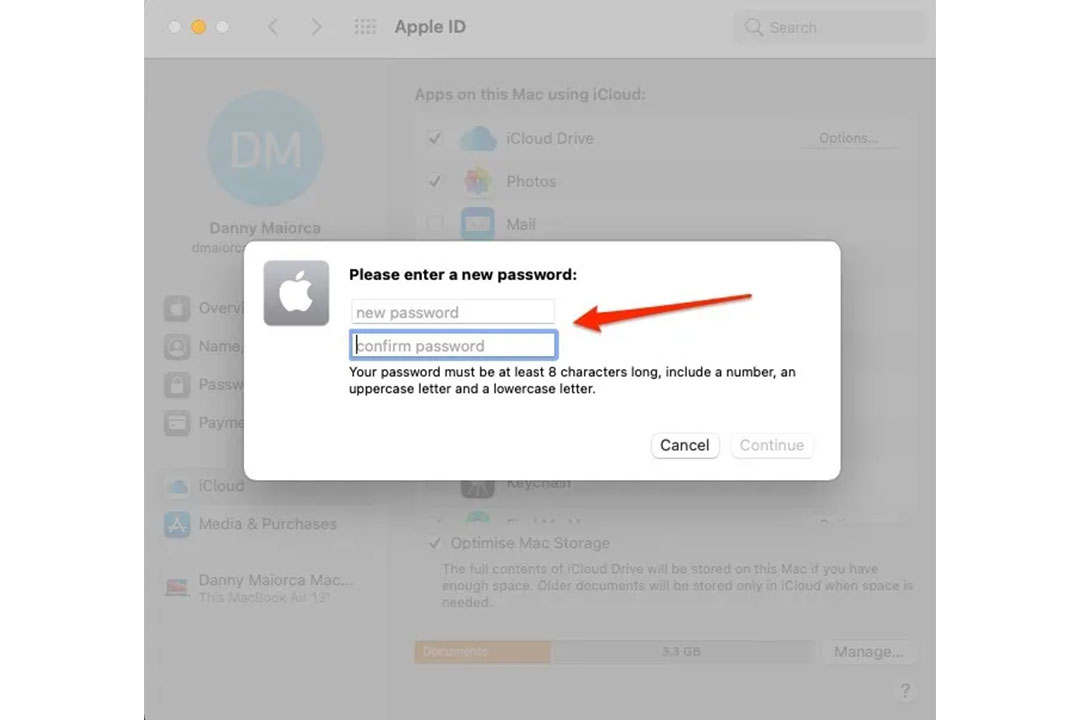
پاسخ به دو سوال پر تکرار
1. چرا مک من، اجازه نمیدهد پسورد ادمین خود را ریست کنم؟
اگر مک شما به شما اجازه نمیدهد پسورد ادمین را ریست کنید، ممکن است، از قبل اجازه انجام این کار را نداشته باشید. اگر گزینه ریست با استفاده از Apple ID شما در صفحه ورود نشان داده نمیشود، احتمالا به این دلیل است که قبلاً این گزینه را در بخش تنظیمات سیستم، فعال نکردهاید.
2. آیا میتوانم بدون پسورد وارد مک خود شوم؟
بله، اما فقط در صورتی که گزینه ورود خودکار را تنظیم کرده باشید. در غیر این صورت، برای ورود به سیستم به اطلاعات کاربری خود نیاز خواهید داشت.
با مطالعه این مقاله، اگر پسورد مک خود را فراموش کرده باشید، نباید مشکلی در باز کردن مک داشته باشید زیرا به طور مفصل درباره روشهای ریست کردن رمز مک برایتان توضیح دادیم. در مجموع اگر پسورد مک خود را فراموش کردید، نگران نباشید و با انجام مراحل فوق که بسیار ساده و ابتدایی است، گذرواژه مک بوک خود را ریست کنید.
برای دریافت اطلاعات بیشتر، میتوانید سوالات خود را کارشناسان آنلاین پارسان می، بپرسید.
مقالات بیشتر در پارسان می: